В данной статье мы расскажем, как объединить все счета группового бронирования в один общий счет на примере. В карту группового бронирования можно попасть через любое проживание.
1. В экстранете Exely перейдите в раздел «Управление отелем» → «Шахматка броней» и найдите нужное бронирование.

2. Нажмите на любое проживание. В нашем примере — это первое проживание (верхнее).

3. В открывшемся окне с краткими данными бронирования нажмите кнопку «Редактировать».

4. В карте номера обратите внимание на вкладку «Счета и платежи». Здесь находится отдельный счёт на гостя, в карту номера которого мы зашли.
Чтобы увидеть все счета по бронированию, нажмите в верхней панели ссылку «Бронирование №...».
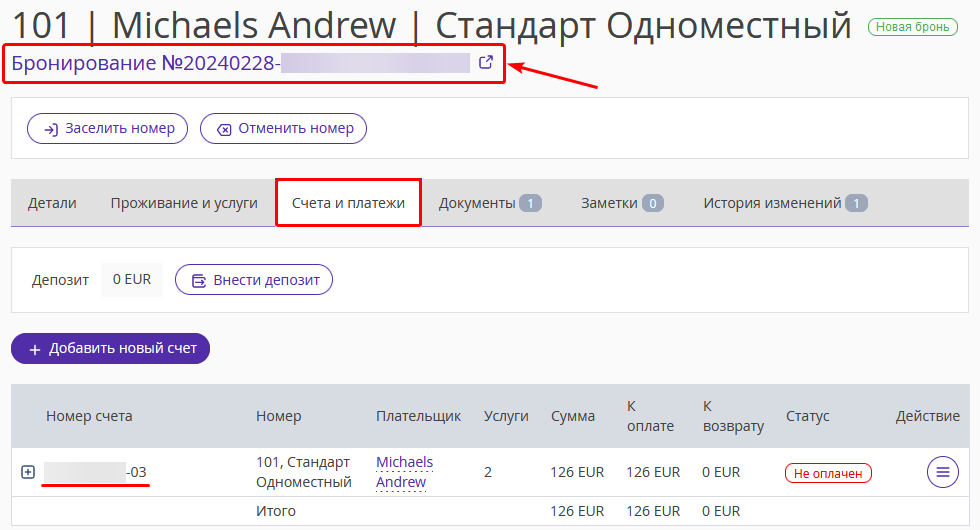
5. На странице группового бронирования перейдите на вкладку «Счета и платежи». Здесь показаны счета всех проживаний данного группового бронирования. Чтобы объединить счета, нажмите кнопку «Объединить в общий счёт».
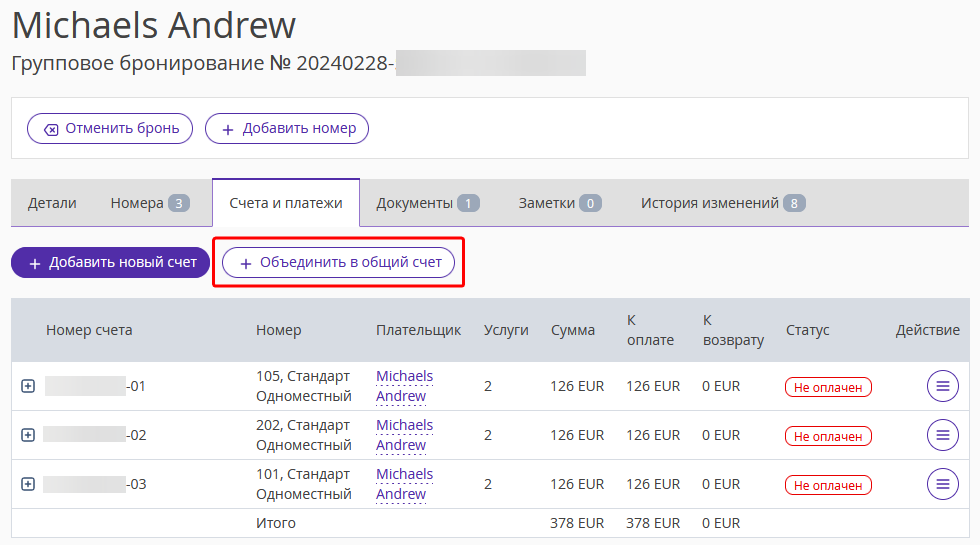
6. В открывшемся окне нажмите кнопку «Продолжить». При этом все счета в каждом проживании будут удалены и все услуги будут перенесены в один общий счёт.

В качестве плательщика по умолчанию будет указан первый гость. Вы можете изменить плательщика, кликнув на ФИО в столбце «Плательщик».
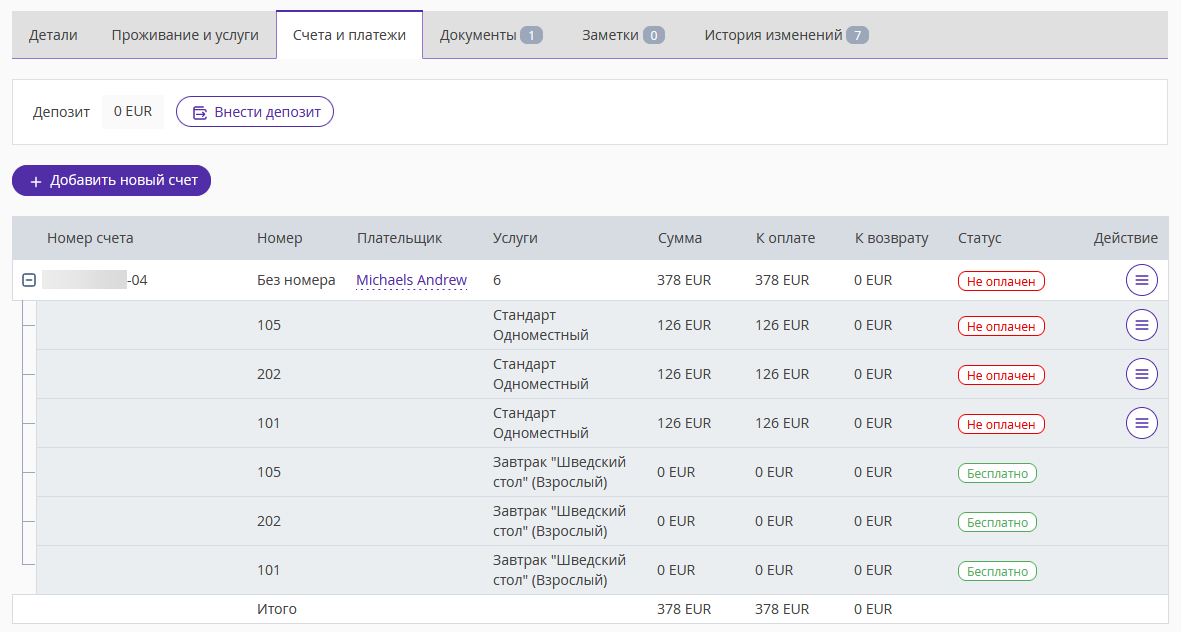
7. Нажмите кнопку «Сохранить» вверху страницы, чтобы сохранить изменения.
Итоговый счёт выглядит следующим образом:

В карте бронирования во вкладке «История изменений» сохранится действие по созданию общего счета и автоматического удаления отдельных счетов.
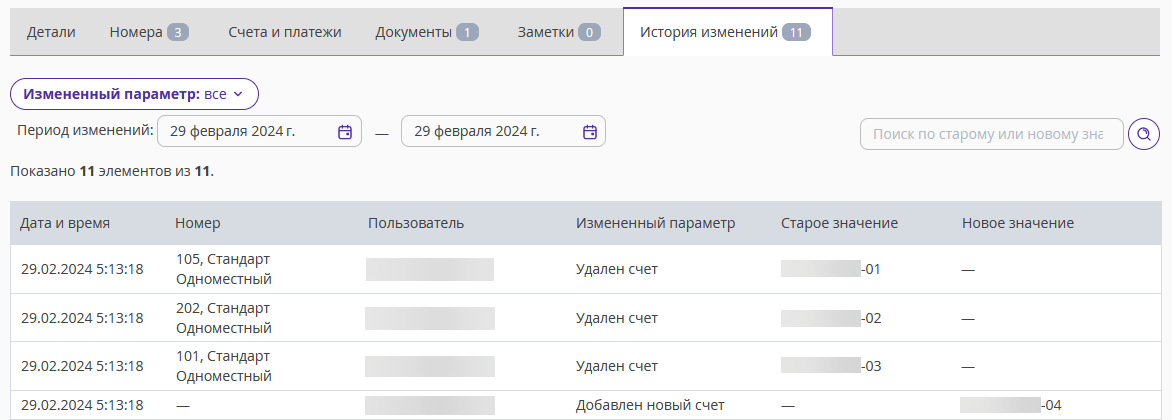
Вы можете настроить автоматическое формирование общего счёта при создании группового бронирования. Для этого в разделе «Управление отелем» → «Настройки» отметьте галочкой «Автоматически создавать общий счет для бронирований на несколько номеров».
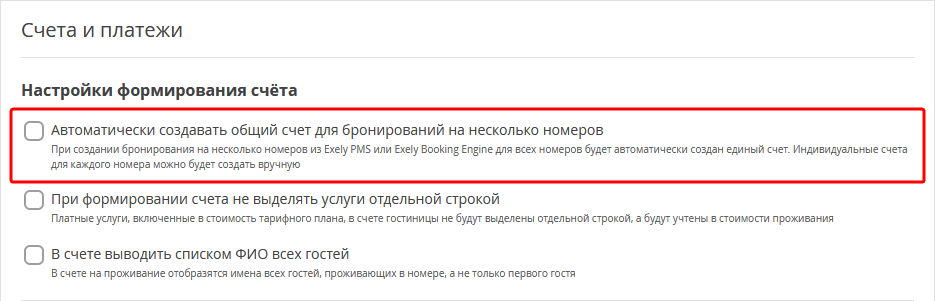
В карте бронирования у вас останется возможность разделить групповой счет на отдельные счета проживаний. Более подробно: Как разделить счет и перенести оплату.